コンピュータの操作記録を表示するにはどうすればよいですか?
コンピュータの操作記録を確認する方法: 1. 最近開いたフォルダーとファイルを確認し、「win R」を使用して「ファイル名を指定して実行」ウィンドウをポップアップ表示し、「最近」と入力します; 2. これまでに開いた内容を確認します。 「プログラム」を実行し、実行中のプログラムの履歴が含まれている「C:\windows\Prefetch」ディレクトリを見つけます。

普段コンピュータを使用しているときに、このような状況に遭遇したことはありませんか?つまり、特定の履歴ファイルを見つけたり、履歴操作に触れたりするときに、始められませんが、過去の操作を確認する方法がわかりません。今日は、Xiansen が混乱したふりをして、過去のコンピューター操作に関するいくつかの質問を共有します。この記事では、過去の操作記録の検索、削除、復元について説明します。 、アクセス記録など。内容、お役に立てれば幸いです
操作記録の表示
1. を確認してください。コンピューターの最初の実行時間
システムが C ドライブにインストールされている場合は、システムが作成されてからの作業時間が含まれている c:\windows\SchedLgU.txt ファイルを見つけます。電源を入れた日、電源を入れた時間、電源を切った時間。 (この方法は wein7 にも適用できます)
win R により Windows 10 の実行ウィンドウが表示されます。ウィンドウにコマンド cmd を入力して、[OK] ボタンをクリックします。開いたコマンド入力ボックスに「systeminfo」と入力すると、システムのインストール時間と起動時間が表示されます。もちろん、この方法では、プロダクト ID、メモリ使用量、パッチなど、コンピューターに関するいくつかの基本情報も確認できます (この方法は wein10 に適しています)
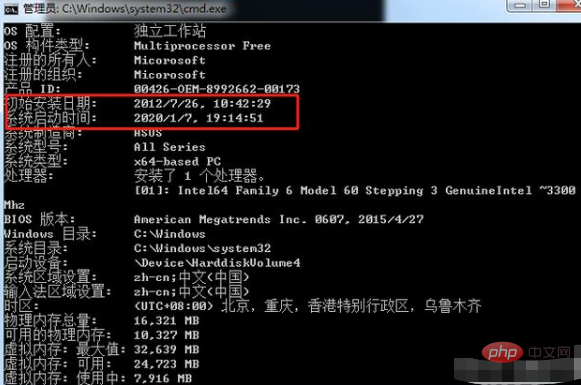
2 .実行したプログラムを確認します
##C:\windows\Prefetch ディレクトリを見つけます。そこに記録されているのは、実行中のプログラムの履歴です。ファイルの最初の部分は、実行したプログラムの名前 Security Guard を使用して最適化されていないことが前提です。最適化されている場合、プログラムの実行履歴は残りません。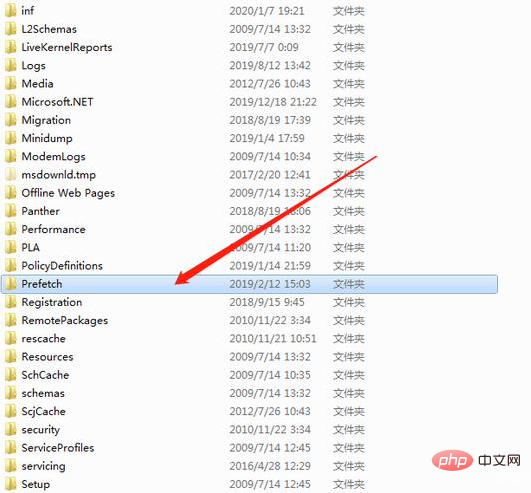
win R で実行ウィンドウが表示されます。「recent」と入力します
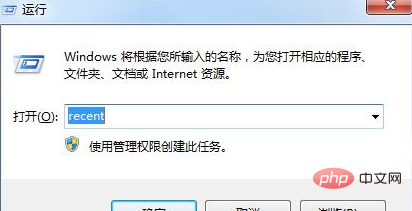
まず、[すべてのファイルを表示] オプションをオンにして、C:\Documents and Settings を開きます。 \xukunping\ ローカル設定ディレクトリ。ここには、ダウンロードしたビデオ、写真、ファイルなどを含むすべてのネットワーク操作記録が表示されます。ディスク クリーンアップまたは関連する最適化を実行した場合、記録はありません。
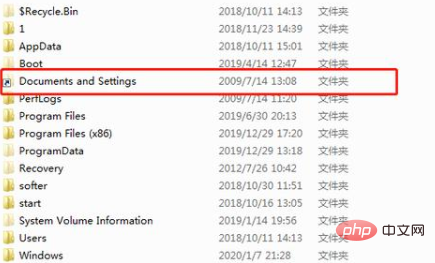
##実行中のレコードをクリア:
スタート検索バーに「regedit」と入力し、Enter キーを押してレジストリ エディターに入り、HKEY_CURRENT_USER\Software\Microsoft\Windows\CurrentVersion\Explorer\RunMRU
に移動します。削除できます。右「(デフォルト)」以外のすべての値を選択して削除することもできます
最近使用したプロジェクトのレコードを消去します:アドレスに「%APPDATA」と入力してくださいディスク %\Microsoft\Windows\Recent\AutomaticDestinations" のバーに移動し、Enter キーを押してディレクトリを開き、ディレクトリ内のすべてのファイルを削除します。
システム一時ファイルの隠れた危険性をクリアする方法: 「スタート」ボタンをクリックしてメニューを開き、「すべてのプログラム - アクセサリ - システム ツール - ディスク」と入力します。クリーンアップ」をクリックし、「ディスク クリーンアップ: 「ドライブの選択」でシステム ディスクを選択し、開いた「ディスク クリーンアップ」ウィンドウですべてをチェックして、「システム ファイルのクリーンアップ」をクリックします。
以上がコンピュータの操作記録を表示するにはどうすればよいですか?の詳細内容です。詳細については、PHP 中国語 Web サイトの他の関連記事を参照してください。

ホットAIツール

Undresser.AI Undress
リアルなヌード写真を作成する AI 搭載アプリ

AI Clothes Remover
写真から衣服を削除するオンライン AI ツール。

Undress AI Tool
脱衣画像を無料で

Clothoff.io
AI衣類リムーバー

AI Hentai Generator
AIヘンタイを無料で生成します。

人気の記事

ホットツール

メモ帳++7.3.1
使いやすく無料のコードエディター

SublimeText3 中国語版
中国語版、とても使いやすい

ゼンドスタジオ 13.0.1
強力な PHP 統合開発環境

ドリームウィーバー CS6
ビジュアル Web 開発ツール

SublimeText3 Mac版
神レベルのコード編集ソフト(SublimeText3)

ホットトピック
 7508
7508
 15
15
 1378
1378
 52
52
 78
78
 11
11
 19
19
 58
58
 携帯電話でXMLをPDFに変換する方法は?
Apr 02, 2025 pm 10:18 PM
携帯電話でXMLをPDFに変換する方法は?
Apr 02, 2025 pm 10:18 PM
携帯電話でXMLをPDFに直接変換するのは簡単ではありませんが、クラウドサービスの助けを借りて実現できます。軽量モバイルアプリを使用してXMLファイルをアップロードし、生成されたPDFを受信し、クラウドAPIで変換することをお勧めします。クラウドAPIはサーバーレスコンピューティングサービスを使用し、適切なプラットフォームを選択することが重要です。 XMLの解析とPDF生成を処理する際には、複雑さ、エラー処理、セキュリティ、および最適化戦略を考慮する必要があります。プロセス全体では、フロントエンドアプリとバックエンドAPIが連携する必要があり、さまざまなテクノロジーをある程度理解する必要があります。
 PSが荷重を見せ続ける理由は何ですか?
Apr 06, 2025 pm 06:39 PM
PSが荷重を見せ続ける理由は何ですか?
Apr 06, 2025 pm 06:39 PM
PSの「読み込み」の問題は、リソースアクセスまたは処理の問題によって引き起こされます。ハードディスクの読み取り速度は遅いか悪いです。CrystaldiskInfoを使用して、ハードディスクの健康を確認し、問題のあるハードディスクを置き換えます。不十分なメモリ:高解像度の画像と複雑な層処理に対するPSのニーズを満たすためのメモリをアップグレードします。グラフィックカードドライバーは時代遅れまたは破損しています:ドライバーを更新して、PSとグラフィックスカードの間の通信を最適化します。ファイルパスが長すぎるか、ファイル名に特殊文字があります。短いパスを使用して特殊文字を避けます。 PS独自の問題:PSインストーラーを再インストールまたは修理します。
 ログイン認証のためにWordプラグインからブラウザにジャンプする方法は?
Apr 01, 2025 pm 08:27 PM
ログイン認証のためにWordプラグインからブラウザにジャンプする方法は?
Apr 01, 2025 pm 08:27 PM
アプリケーション内からアプリケーション外へのログイン認証を実現する方法は?いくつかのアプリケーションでは、あるアプリケーションから別のアプリケーションにジャンプする必要性に遭遇することがよくあります...
 XMLオンラインフォーマット
Apr 02, 2025 pm 10:06 PM
XMLオンラインフォーマット
Apr 02, 2025 pm 10:06 PM
XMLオンラインフォーマットツールは、厄介なXMLコードを自動的に読みやすい形式と維持します。 XMLの構文ツリーを解析し、フォーマットルールを適用することにより、これらのツールはコードの構造を最適化し、その保守性とチームワークの効率を向上させます。
 H5ページの生産には継続的なメンテナンスが必要ですか?
Apr 05, 2025 pm 11:27 PM
H5ページの生産には継続的なメンテナンスが必要ですか?
Apr 05, 2025 pm 11:27 PM
H5ページは、コードの脆弱性、ブラウザー互換性、パフォーマンスの最適化、セキュリティの更新、ユーザーエクスペリエンスの改善などの要因のため、継続的に維持する必要があります。効果的なメンテナンス方法には、完全なテストシステムの確立、バージョン制御ツールの使用、定期的にページのパフォーマンスの監視、ユーザーフィードバックの収集、メンテナンス計画の策定が含まれます。
 Android電話でXMLをPDFに変換する方法は?
Apr 02, 2025 pm 09:51 PM
Android電話でXMLをPDFに変換する方法は?
Apr 02, 2025 pm 09:51 PM
Android電話でXMLをPDFに直接変換することは、組み込み機能を介して実現できません。次の手順を通じて国を保存する必要があります。XMLデータをPDFジェネレーター(テキストやHTMLなど)によって認識された形式に変換します。フライングソーサーなどのHTML生成ライブラリを使用して、HTMLをPDFに変換します。
 PSの負荷速度をスピードアップする方法は?
Apr 06, 2025 pm 06:27 PM
PSの負荷速度をスピードアップする方法は?
Apr 06, 2025 pm 06:27 PM
Slow Photoshopの起動の問題を解決するには、次のような多面的なアプローチが必要です。ハードウェアのアップグレード(メモリ、ソリッドステートドライブ、CPU)。時代遅れまたは互換性のないプラグインのアンインストール。システムのゴミと過剰な背景プログラムを定期的にクリーンアップします。無関係なプログラムを慎重に閉鎖する。起動中に多数のファイルを開くことを避けます。
 XMLファイルが大きすぎると、PDFSを携帯電話に変換できますか?
Apr 02, 2025 pm 09:54 PM
XMLファイルが大きすぎると、PDFSを携帯電話に変換できますか?
Apr 02, 2025 pm 09:54 PM
携帯電話で超大型XMLをPDFに直接変換することは困難です。パーティション戦略を採用することをお勧めします:クラウド変換:クラウドプラットフォームにアップロードし、サーバーによって処理されます。効率的で安定していますが、ネットワークと支払いの可能性が必要です。セグメント化処理:プログラミングツールを使用して、大きなXMLを小さなファイルに分割し、1つずつ変換するため、プログラミング機能が必要です。大規模なファイルの処理に特化した変換ツールを見つけ、クラッシュしやすいソフトウェアの選択を避けるために、ユーザーレビューのチェックに注意してください。



